-
데이터 복구
- Android기기
- 데이터 복구 무료
- 데이터 복구 프로
- 데이터 복구 App
- PC 버전
- 손상된 동영상 복구
- 손상된 사진 복구
- 손상된 파일 복구
- 온라인 도구
- 온라인 동영상 복구
- 온리인 사진 복구
- 온리인 파일 복구
- 파티션 관리
- 백업 & 복원
- 멀티미디어
- 유틸리티
데이터 전송 파일 관리 아이폰 도구 기타 제품- 지원
EaseUS Video Editor
클립 또는 푸티지를 멋진 동영상으로 변환하는 다목적 동영상 편집 소프트웨어
- 기본 및 고급 동영상 편집 기능을 통해 쉽게 동영상 만들기
- 텍스트, 필터, 오버레이, 전환 및 특수 효과를 자유롭게 추가
- 선택적으로 동영상을 MP3, GIF, MP4, AVI, WMV, MKV, MOV로 변환...

Windows, Mac 및 온라인에서 무료로 M4A를 MP4로 변환하는 방법
개요:
Windows, Mac 및 온라인에서 M4A를 MP4로 쉽게 변환할 수 있습니다. 이 게시물은 변환을 완료하기 위한 실용적인 방법과 MP4 변환기를 제공합니다. 고품질 기능과 고속을 갖춘 최고의 변환기를 사용하는 경우 프로세스가 간단합니다.
M4A VS MP4: M4A를 MP4로 변환하는 이유
M4A는 MPEG 4 Audio의 약자입니다. 그것은 종종 노래 다운로드 형식으로 Apple의 iTunes Store에서 찾을 수 있습니다. iTunes, QuickTime, Windows Media Player 등을 포함한 대부분의 프로그램은 M4A 파일 재생을 지원합니다. MP3에 비해 M4A 파일은 품질이 우수하고 파일 크기가 작습니다. 결과적으로 M4A 파일은 동일한 비트 전송률로 인코딩될 때 MP3 파일보다 더 나은 소리를 냅니다.
그러나 때로는 M4A 오디오를 동영상 형식인 MP4로 변환하고 싶을 수도 있습니다. MP4 파일은 여러 스테이션 및 동영상 플레이어에서 동시에 사용되며 동영상, 오디오 및 기타 적절한 양의 데이터 자막도 저장할 수 있습니다. 자체 컨테이너 형식으로 인해 널리 사용되는 파일 형식이며 iTunes, PlayStation 및 휴대용 PSP와 같은 여러 플랫폼에서도 사용됩니다.
방법 1. Windows 10/8/7에서 M4A를 MP4로 변환하는 방법(무료)
M4A를 MP4로 변환하는 방법은 여러 가지가 있지만 가장 쉬운 방법은 무료 M4A-toMP4 변환기를 사용하는 것입니다. 제 제안은 EaseUS Video Editor입니다. 이 사용하기 쉬운 프로그램을 사용하여 M4A를 MP3, AAC, MP4, AVI, MKV, MOV 등으로 변환할 수 있습니다. 여기에는 많은 추가 하이라이트가 있습니다.
- 변환을 완료하는 데 몇 초 밖에 걸리지 않습니다.
- 오디오 믹서 프로그램을 사용하면 전문가처럼 음악을 믹싱할 수 있습니다.
- 오디오 절단 및 트리밍도 지원됩니다.
- 이 프로그램은 동영상 편집을 케이크 조각으로 만듭니다.
M4A를 MP4로 변환하는 단계:
1단계. 소스 파일 가져옵니다.
EaseUS Video Editor를 실행합니다. 홈 화면에서 "가져오기" 옵션을 클릭하거나 단순히 동영상을 적절한 영역으로 끌어 소스 파일을 가져올 수 있습니다.
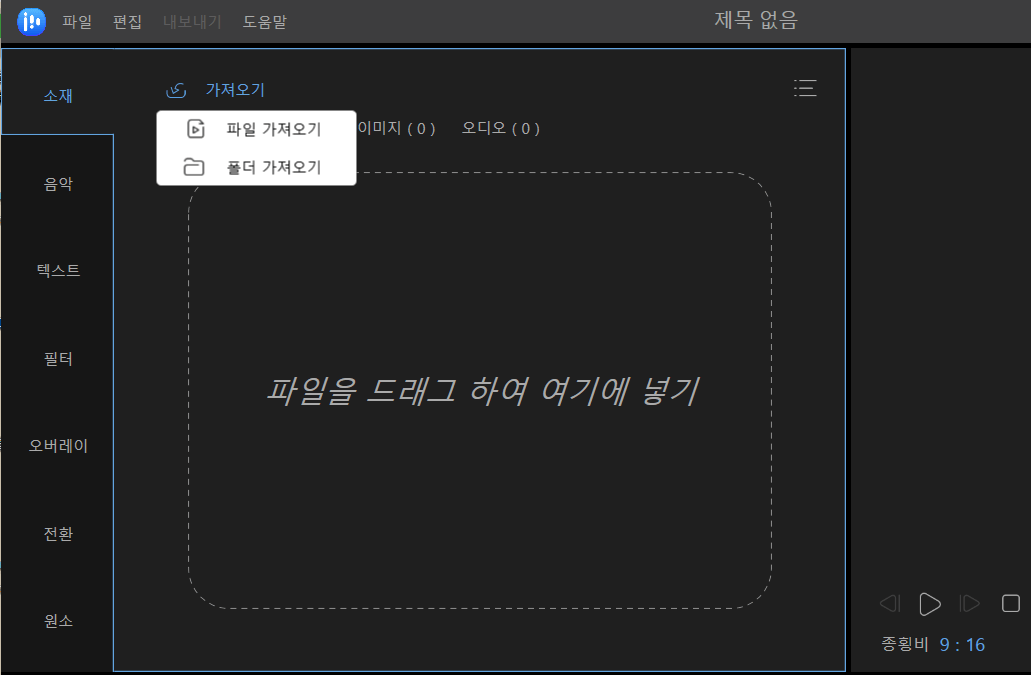
2단계. 프로젝트에 추가합니다.
"프로젝트에 추가" 옵션을 선택하여 가져온 파일을 트랙에 추가해야 하거나 파일을 원하는 대로 트랙에 끌어다 놓을 수 있습니다.
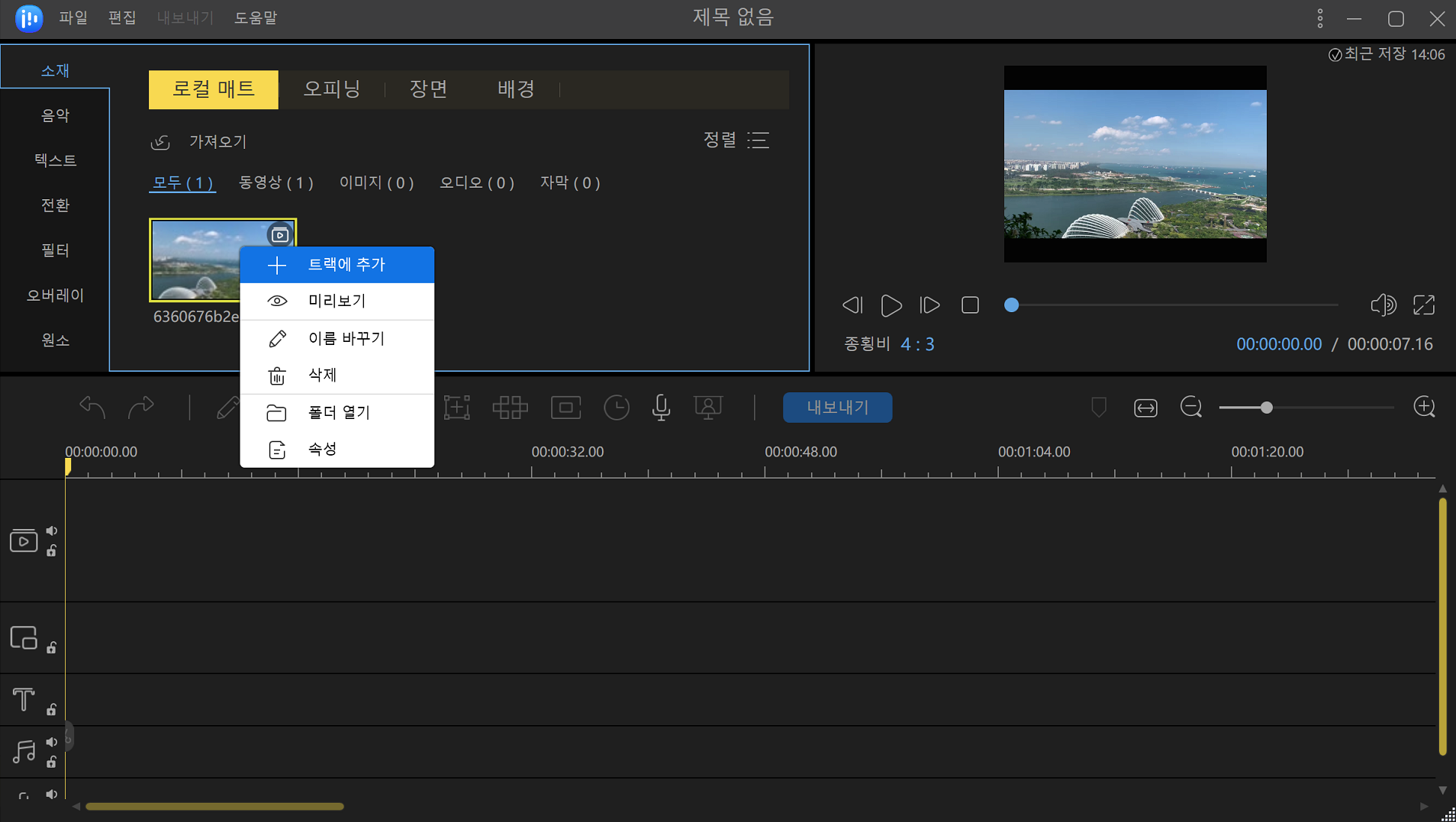
3단계. 소스 파일 내보냅니다.
이제 상단의 메인 메뉴에서 "내보내기"를 클릭할 수 있습니다.

4단계. MP4로 저장합니다.
"동영상" 탭에서 MP4를 원하는 동영상 파일 형식으로 선택하십시오.

오른쪽 창에서 파일 이름을 편집하고 출력 폴더와 설정을 사용자 정의한 다음 "내보내기"를 클릭할 수 있습니다.

방법 2. iTunes/VLC를 사용하여 Mac에서 M4A를 MP4로 무료 변환
Mac 사용자인 경우 VLC 또는 iTunes를 사용하여 M4A를 MP4로 변환할 수 있습니다. 앞서 언급했듯이 VLC와 iTunes는 모두 M4A 형식을 지원합니다. 당신은 또한 그들의 도움으로 MP4로 전환할 수 있습니다.
1. iTunes를 사용하여 MP4로 변환
귀하의 장치에 대해 아래 단계를 따르십시오.
- 1단계. Mac에서 Apple Music 앱을 엽니다.
- 2단계. 메뉴 모음에서 "음악 > 기본 설정"을 선택합니다. "파일" 탭을 클릭한 다음 "가져오기 설정"을 클릭하십시오.
- 3단계. "다음을 사용하여 가져오기" 옆에 있는 메뉴를 클릭한 다음 인코딩 형식을 MP4로 선택합니다. 그런 다음 "확인"을 클릭합니다.
- 4단계. 라이브러리에서 변환하려는 노래를 선택합니다.
- 5단계. "파일 > 새 버전 만들기"를 선택한 다음 MP4 버전 만들기를 선택합니다.

M4A 파일은 MP4 파일로 변환됩니다.
2. VLC를 사용하여 M4A를 MP4로 변환
VLC를 다운로드하여 설치하고 아래 단계에 따라 VLC를 사용하여 M4A를 MP4로 변환합니다.
웹사이트: https://www.videolan.org/vlc/index.html
1단계. "파일 > 변환/스팀"으로 이동하여 대화 상자를 엽니다.

2단계. "미디어 열기"를 클릭하여 M4A 파일을 가져오거나 미디어를 프로그램으로 드래그합니다.

3단계. "프로필 선택" 섹션에서 "사용자 지정 > MP4/MOV"를 선택하고 새 프로필을 저장합니다.
4단계. 대상을 선택하고 Mac에서 M4A를 MP4/MOV로 저장하기 시작합니다.

그런 다음 M4A에서 MP4로의 변환이 완료되었습니다.
방법 3. 온라인에서 M4A를 MP4로 변환하는 방법
M4A 파일을 MP4 파일로 변환하시겠습니까? 프로그램을 다운로드하고 싶지 않다면 온라인에서 무료로 M4A를 MP4로 변환하십시오. 온라인에서 MP4로 변환하는 이유는 다음과 같습니다.
웹사이트: https://www.zamzar.com/
- 편의성 - 다운로드할 프로그램이 없습니다. 파일을 선택하고 변환할 형식을 선택하면 됩니다.
- 형식 - 이 온라인 도구는 다른 어떤 변환기보다 많은 1200개 이상의 파일 형식을 지원합니다.
- 경험 - 수백만 명의 행복한 고객과 함께 2006년부터 파일을 성공적으로 변환하십시오.
온라인에서 M4A를 MP4로 변환하는 단계:
- 1 단계. 변환하려는 M4A 파일을 선택합니다.
- 2단계. M4A 파일을 변환할 형식으로 MP4를 선택합니다.
- 3단계. "변환"을 클릭하여 M4A 파일을 변환합니다.

마무리
이 게시물에는 무료로 M4A를 MP4로 변환하는 네 가지 방법이 있습니다. Windows 10/8/7 사용자라면 초보자를 위한 최고의 동영상 편집 프로그램인 EaseUS Video Editor를 사용해 보세요. MP3를 MP4로, WMV를 MP4로, MOV를 MP4로, MP4를 MP3로 변환하는 큰 도움이 됩니다. 파일 크기가 작은 경우 온라인 변환 도구를 사용하여 도움을 받을 수 있지만 데이터 보안에 주의하십시오. MacOS 또는 Max OS X 사용자인 경우 iTunes 또는 VLC로 이동하여 도움을 받으십시오.
- 관련 정보
- EaseUS 알아보기
- 리셀러
- 제휴 문의
- 고객센터
- 계정 찾기


